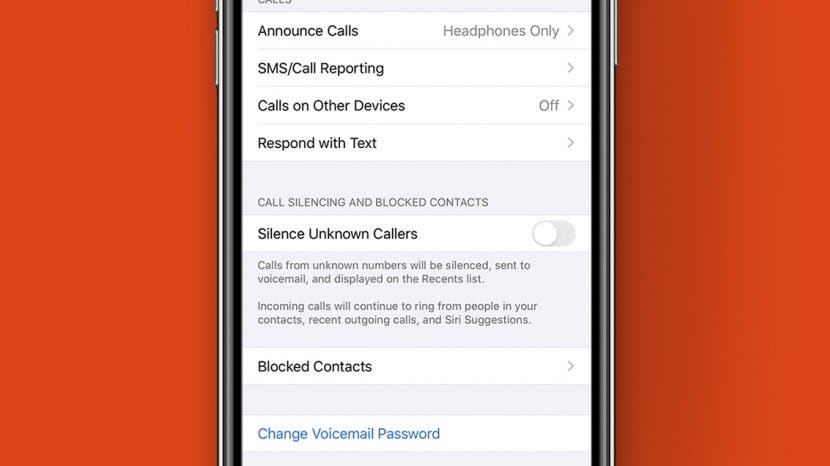
att ta emot upprepade samtal från okända uppringare är helt enkelt irriterande. Funktionen att blockera någon eller blockera ett nummer på din iPhone har funnits ett tag, men inte förrän iOS 13 fick vi en lösning för att blockera privata nummer där det inte finns något nummerpresentation. Du kanske tror att ringa från ett dolt nummer skulle vara olagligt! Federal Communications Commission, eller FCC, kräver faktiskt att telefonföretag gör det fritt tillgängligt för att blockera nummerpresentation och hålla ditt nummer privat. Naturligtvis kräver FCC också att telemarketers inte får dölja sina nummer. Fortfarande, utan ett sätt att spåra ett privat samtal tillbaka till ett visst företag eller en person, är denna lag bestämt tandlös. Om regeringen inte kommer att stoppa telemarketers, scammers och andra olägenheter som ringer från att dölja sina nummer, är det upp till oss att sätta stopp för oönskade samtal. Lyckligtvis kan du enkelt blockera ett nummer på din iPhone, blockera okända uppringare, blockera inget uppringnings-ID och till och med stoppa samtal från dolda nummer också. Låt oss börja lära oss att blockera störande samtal på våra iPhones.
RELATERAD: Hur man kontrollerar röstmeddelanden från blockerade nummer på iPhone
- Vad finns i den här artikeln:
- hur man blockerar ett nummer på din iPhone
- hur man tystnar okända uppringare och de utan nummerpresentation
- så här blockerar du alla okända nummer med Stör ej
- hur man avblockerar ett nummer på din iPhone
- använd en blockerande App för att stoppa olägenhet & anonyma samtal
- så här aktiverar du en app för Samtalsdetektor på din iPhone
Vad finns i den här artikeln:
- hur man blockerar ett telefonnummer på din iPhone
- hur man avblockerar ett nummer på din iPhone
- hur man tystar okända uppringare
- hur man blockerar alla okända nummer med Stör ej
- använd en app som blockerar samtal för att stoppa Spam & anonyma samtal
- så här aktiverar du en app för samtalsdetektor på din iPhone
Anmäl dig till iPhone Life ’ s Tip of the Day nyhetsbrev så skickar vi dig ett tips varje dag för att spara tid och få ut det mesta av din iPhone eller iPad.
hur man blockerar ett nummer på din iPhone
för att börja vår resa för att stoppa störande samtal, låt oss lära oss att blockera ett nummer. Kom ihåg att du kan lägga till ditt eget telefonnummer till National do not Call-registret. När ditt nummer har listats i 31 dagar kan du rapportera det om du får ett oönskat samtal. Det kränkande företaget kommer att få ett straff. Inte varje olägenhet ringer är en telemarketer, fastän. Ibland får du samtal om och om igen från samma nummer, så du kan behöva blockera ett telefonnummer bara för att hålla dig frisk. Så här blockerar du någon på din iPhone:
- öppna telefonappen.
- tryck på senaste längst ned på skärmen.
- hitta numret du vill blockera och tryck på ”i”.

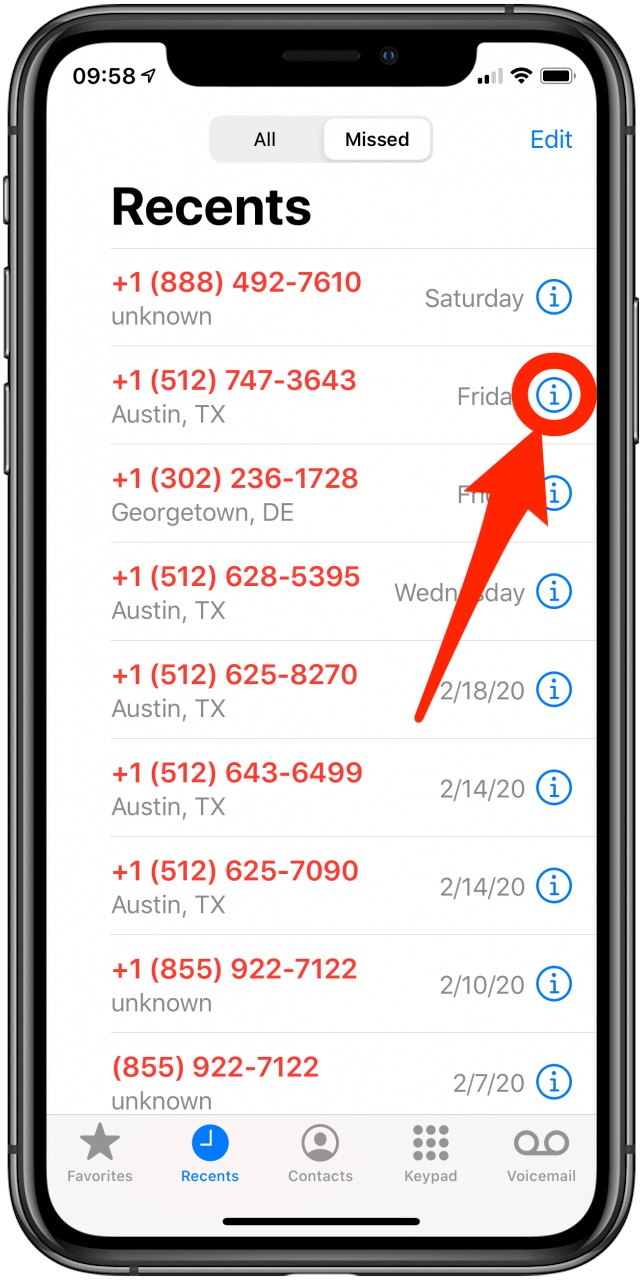
- bläddra ner till botten av skärmen och tryck på Blockera den här uppringaren.
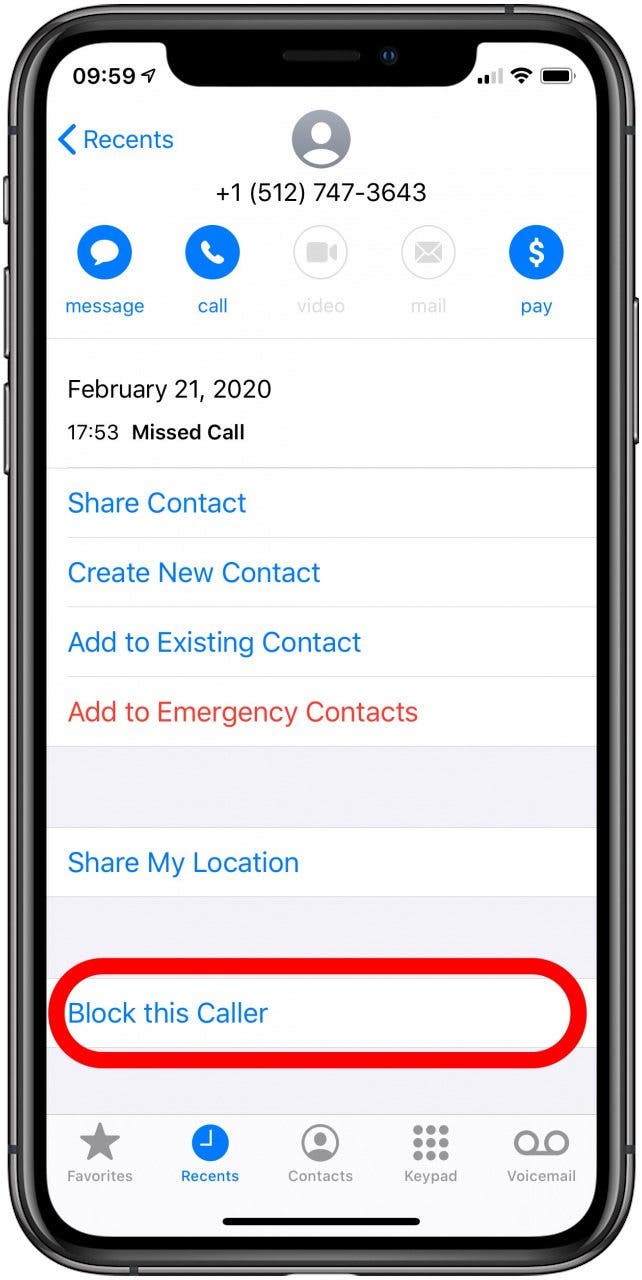
återgå till toppen.
hur man tystnar okända uppringare och de utan nummerpresentation
den här funktionen, introducerad med iOS 13, blockerar okända samtal genom att skicka alla samtal från okända nummer direkt till röstbrevlådan. Om du inte har iOS 13 sedan hoppa ner till nästa avsnitt för en alternativ metod. Med den här funktionen kan du missa viktiga samtal från nummer som du inte har listat i dina kontakter, som din läkare eller apotek. Det är dock mycket användbart för att rensa ut robo-samtal, scammers, spoofers och telemarketers. Denna metod tystnar också telefonsamtal som görs med hjälp av detta vanliga trick för att dölja ditt nummerpresentation, även de som gjorts av personer i din kontaktlista. Så här aktiverar du tystnad okända uppringare för att blockera okända samtal på din iPhone:
- öppna appen Inställningar.
- välj Telefon.
- växla tystnad okända uppringare till på.
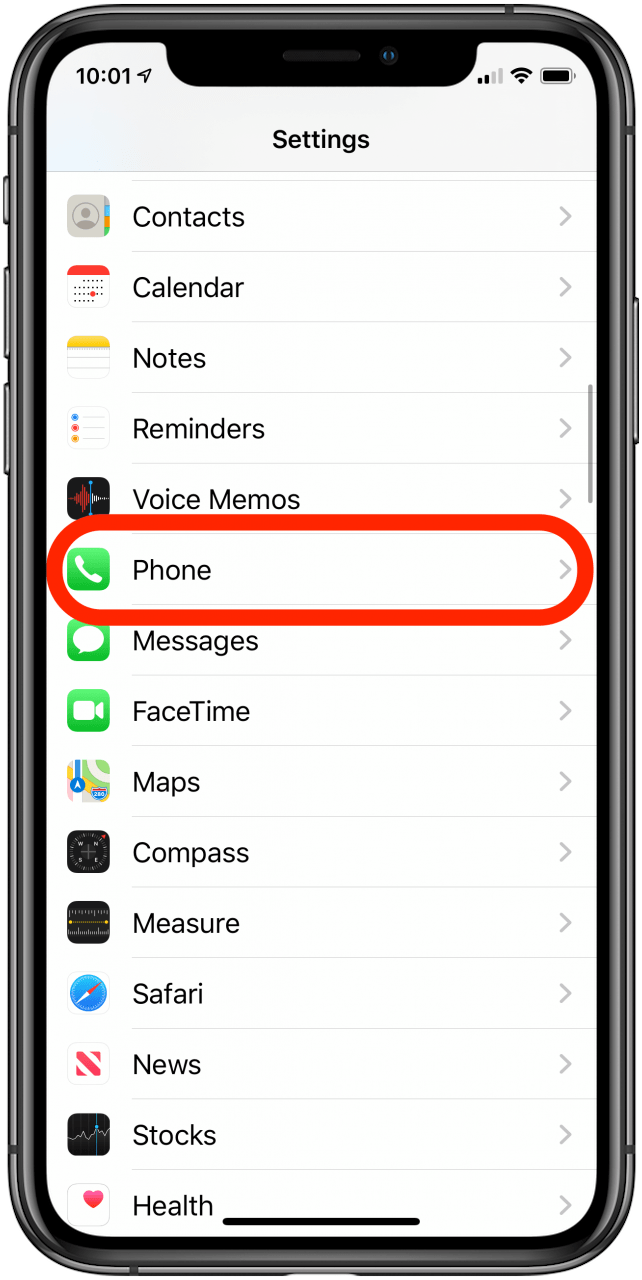
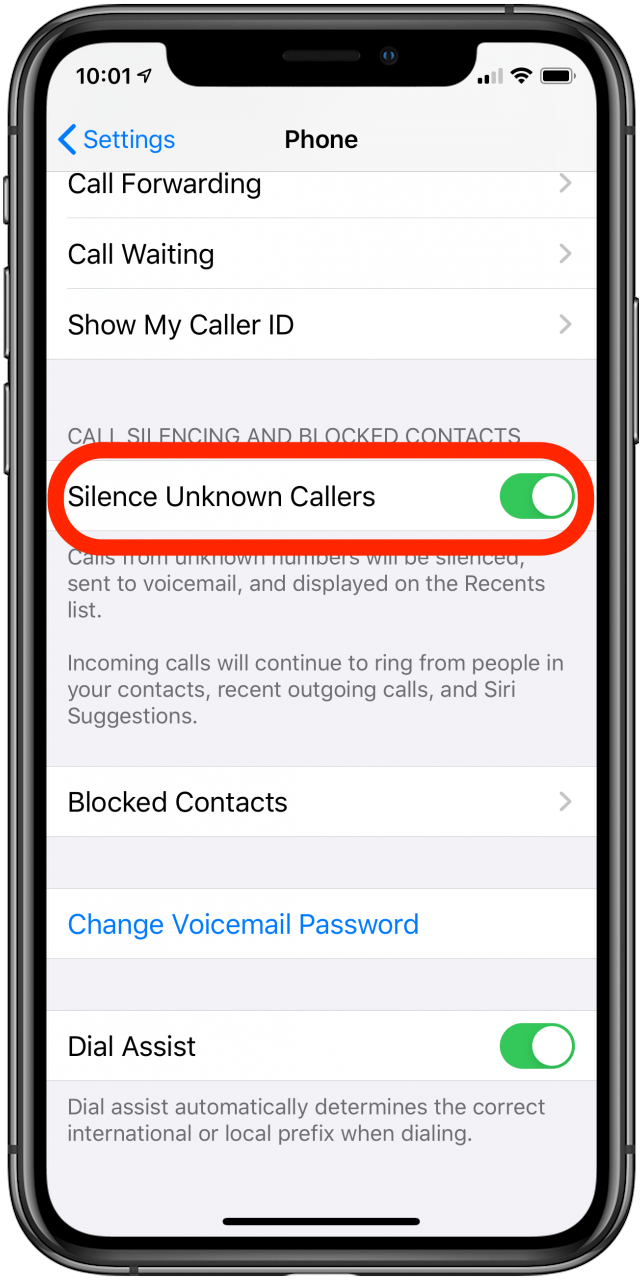
Du har gjort det! Njut av den söta, söta tystnaden. Men kom ihåg att när din bank eller läkare erbjuder att ringa tillbaka, måste du fråga dem vilket nummer de kommer att ringa från och se till att lägga till det i dina kontakter, annars kommer du sannolikt att sakna samtalet. Det finns en varning till detta tillvägagångssätt: det tystar inte samtal från nummer som Siri identifierar som föreslagna kontakter. Om ett nummer upprepade gånger ringer dig, till exempel en politisk operatör som försöker prata upp sin kandidat, kan Siri identifiera dem som en möjlig vän, och sedan börjar deras samtal komma igenom igen.
återgå till toppen.
så här blockerar du alla okända nummer med Stör ej
Om du har en äldre version av iOS kan du fortfarande blockera okända uppringare. Ställ bara in Stör ej till ett 24-timmarsschema och Tillåt endast samtal från dina kontakter. Tänk på att om du får ett viktigt samtal från någon som inte finns i dina kontakter kommer du att sakna det. Du kan dock söka efter röstmeddelanden även från blockerade samtal. Det finns också ett alternativ att tillåta ett andra samtal från samma person inom tre minuter att gå igenom, så att du kan nås i en nödsituation. Liksom Silence Unknown Callers-metoden blockerar metoden Stör ej alla samtal märkta” No Caller ID”, även om samtalet görs av någon på kontaktens lista. Så här blockerar du samtal från alla okända nummer:
- Öppna Inställningar.
- tryck på Stör ej.
- välj Tillåt samtal från.

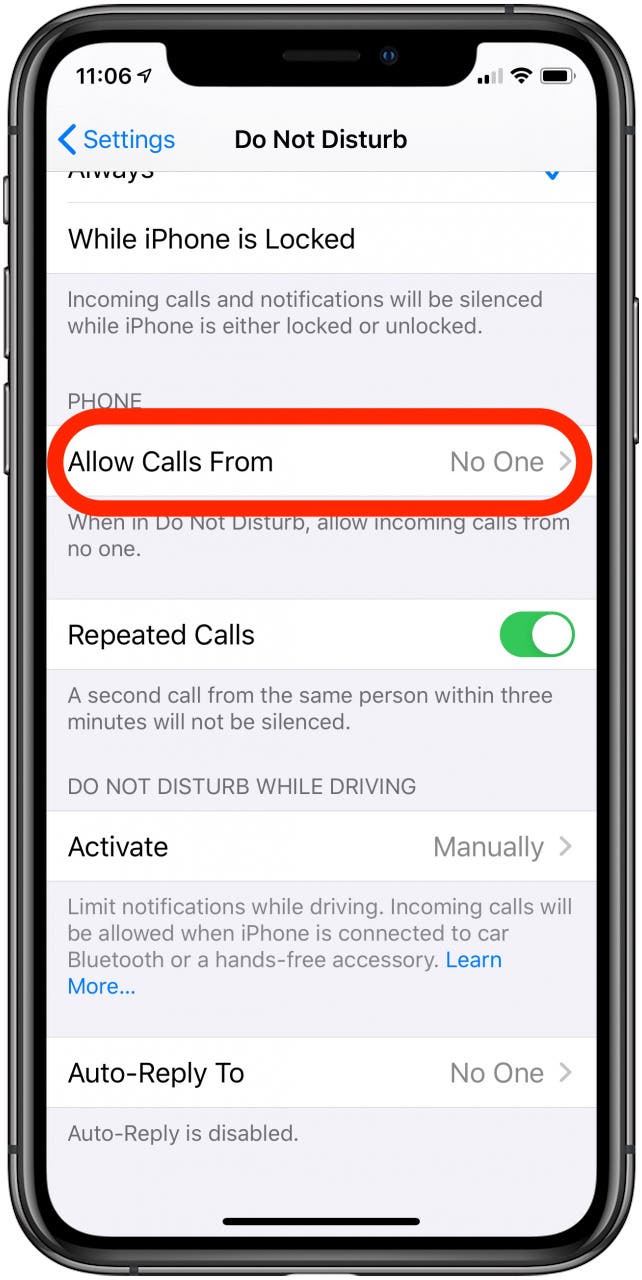
- välj Alla kontakter.
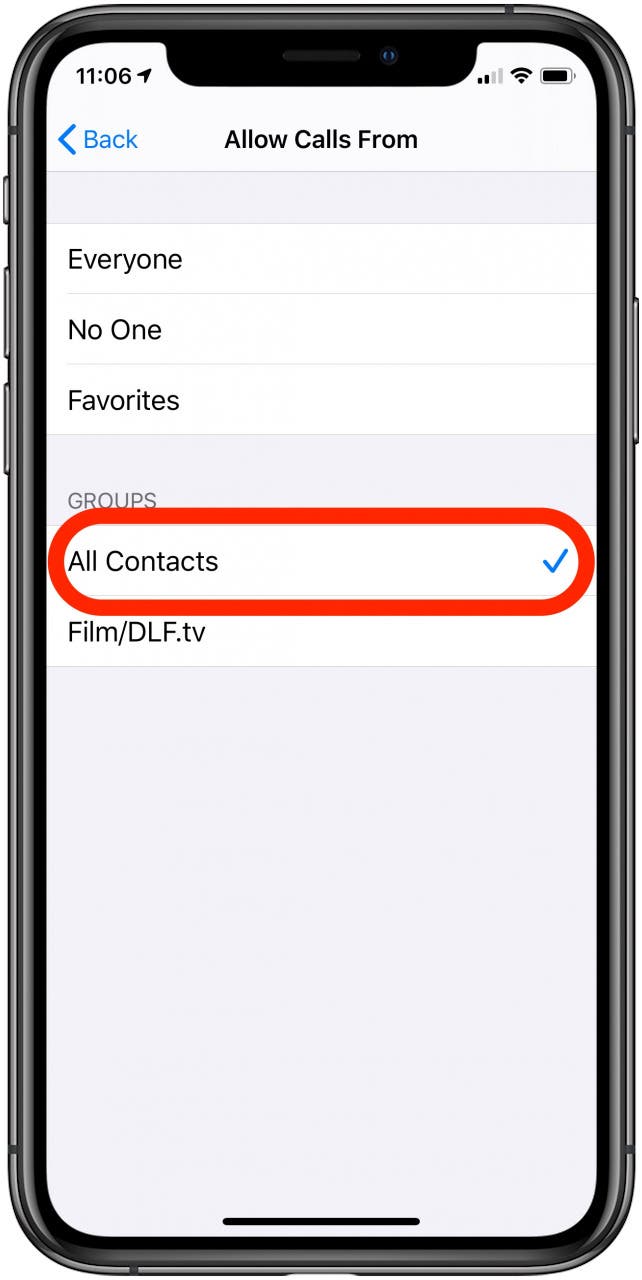
- återgå till föregående meny och växla på schemalagd.
- Ställ in schema till en 24-timmarsperiod.
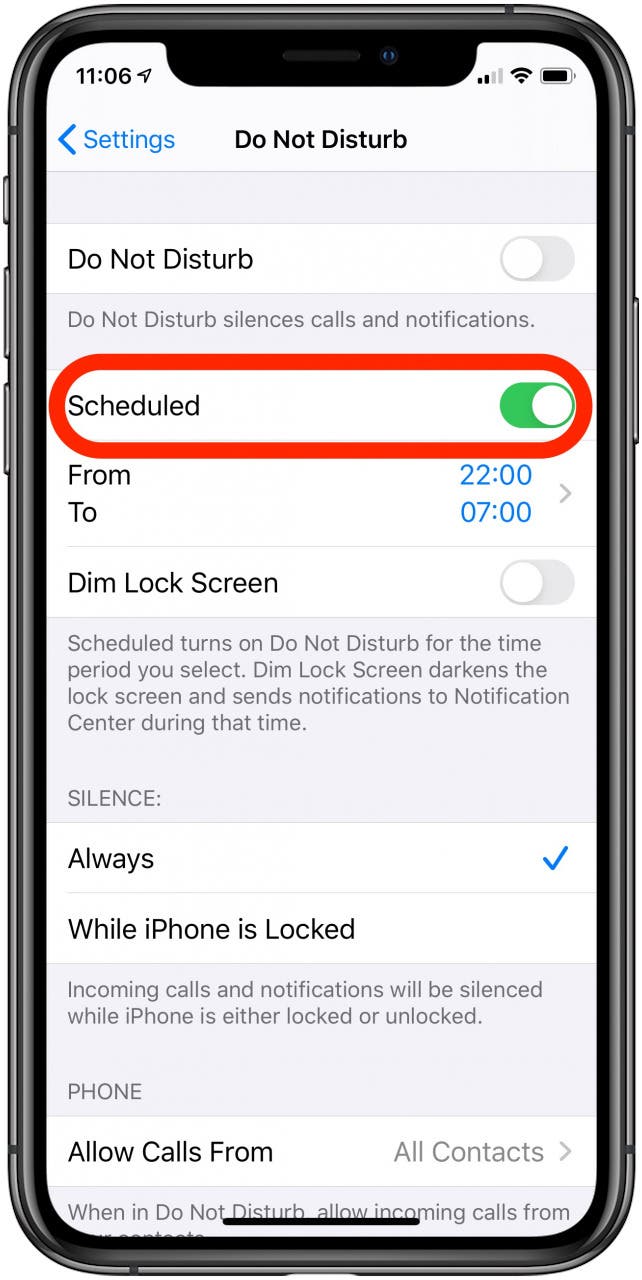
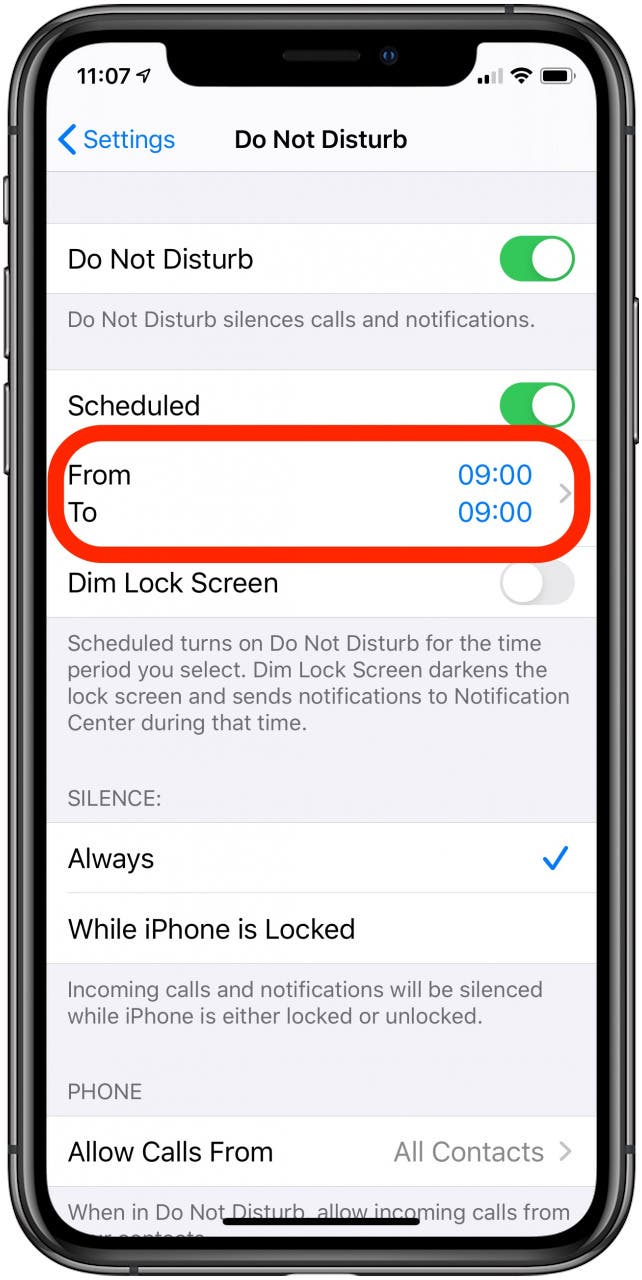
nu stannar funktionen Stör ej automatiskt och endast samtal från dina kontakter ljuder.
återgå till toppen.
hur man avblockerar ett nummer på din iPhone
om du har blivit överdriven med din samtalsblockering, oroa dig inte, det händer. Så här avblockerar du ett nummer som du blockerade.
- öppna appen Inställningar.
- tryck på telefon.
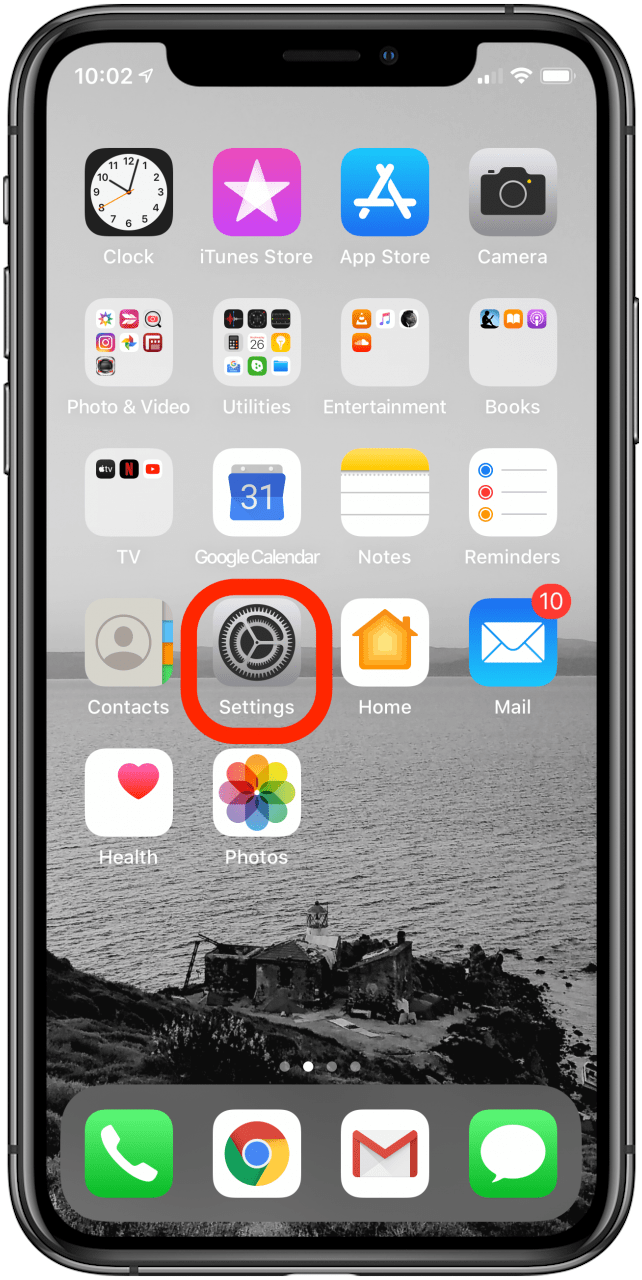
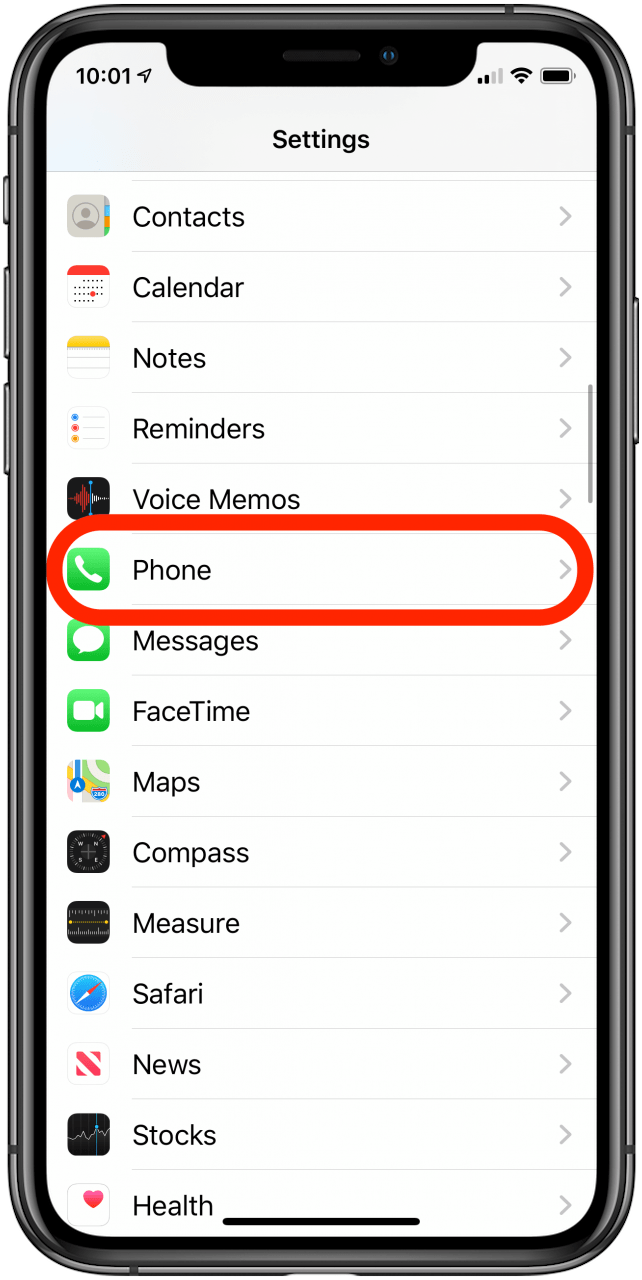
- tryck på blockerade nummer så ser du en lista över alla nummer du har blockerat.
- tryck på Redigera i det övre högra hörnet.
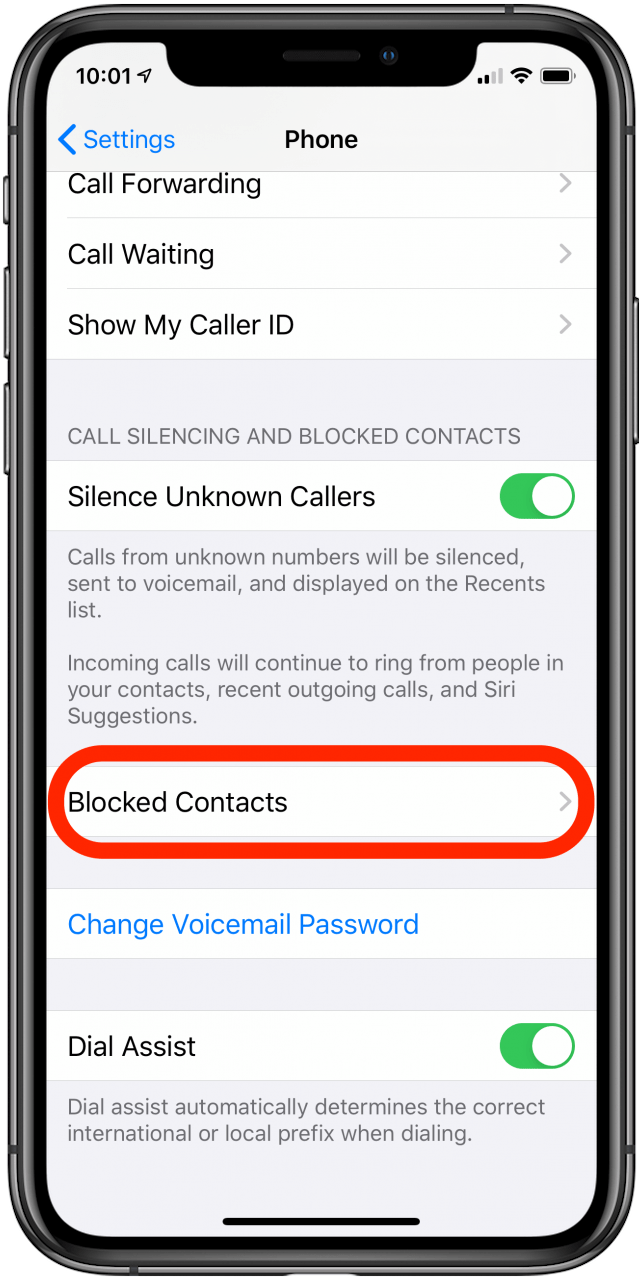
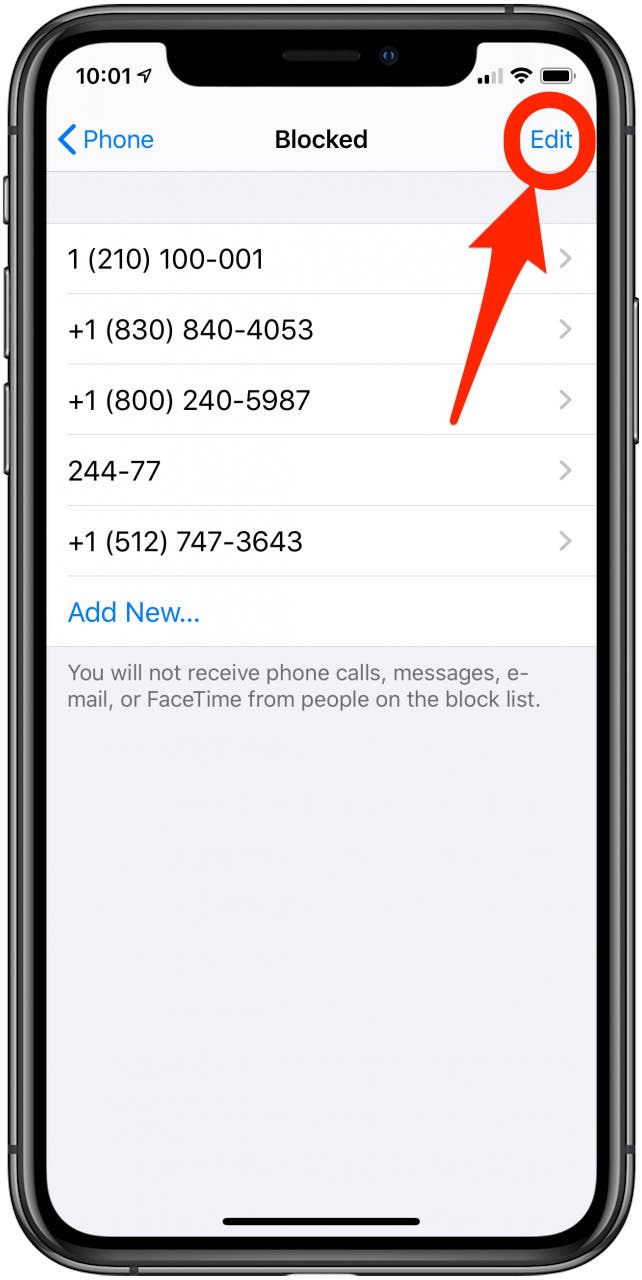
- tryck på det röda inringade minustecknet för att ta bort ett nummer från listan.
- tryck på Klar för att avsluta.
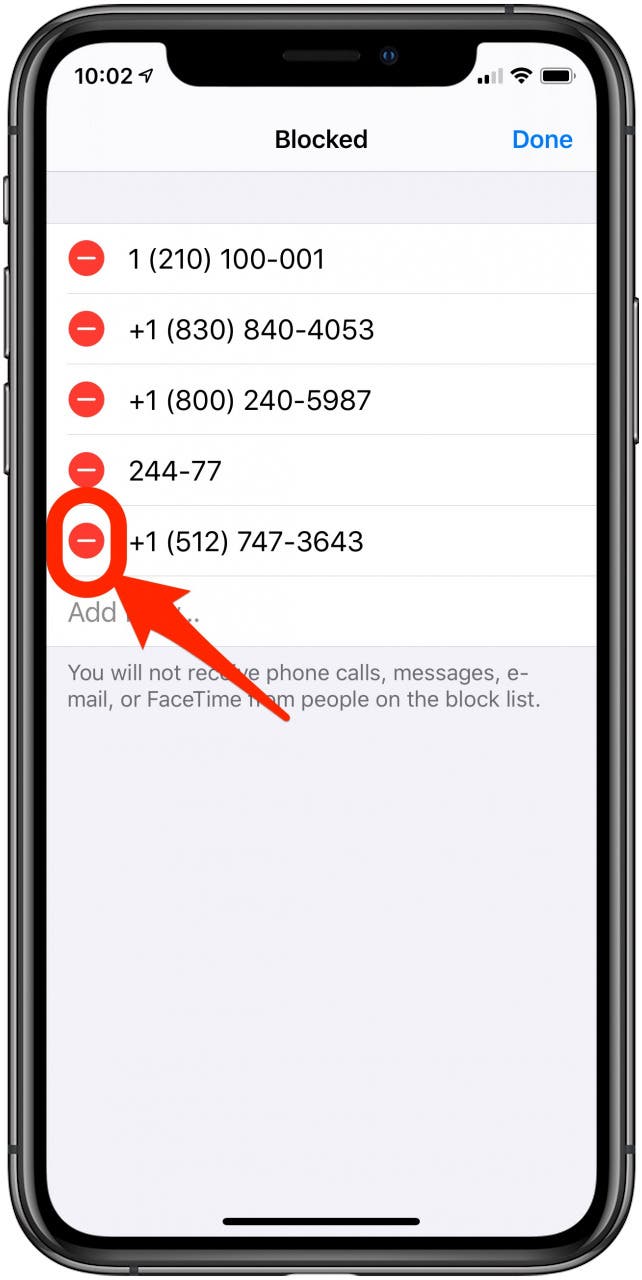
återgå till toppen.
använd en blockerande App för att stoppa olägenhet & anonyma samtal
Om ditt telefonföretag inte kan erbjuda dig ett sätt att stoppa störande samtal finns det flera tredjepartsappar som kan hjälpa till. Här är två av mina top picks.
RoboKiller
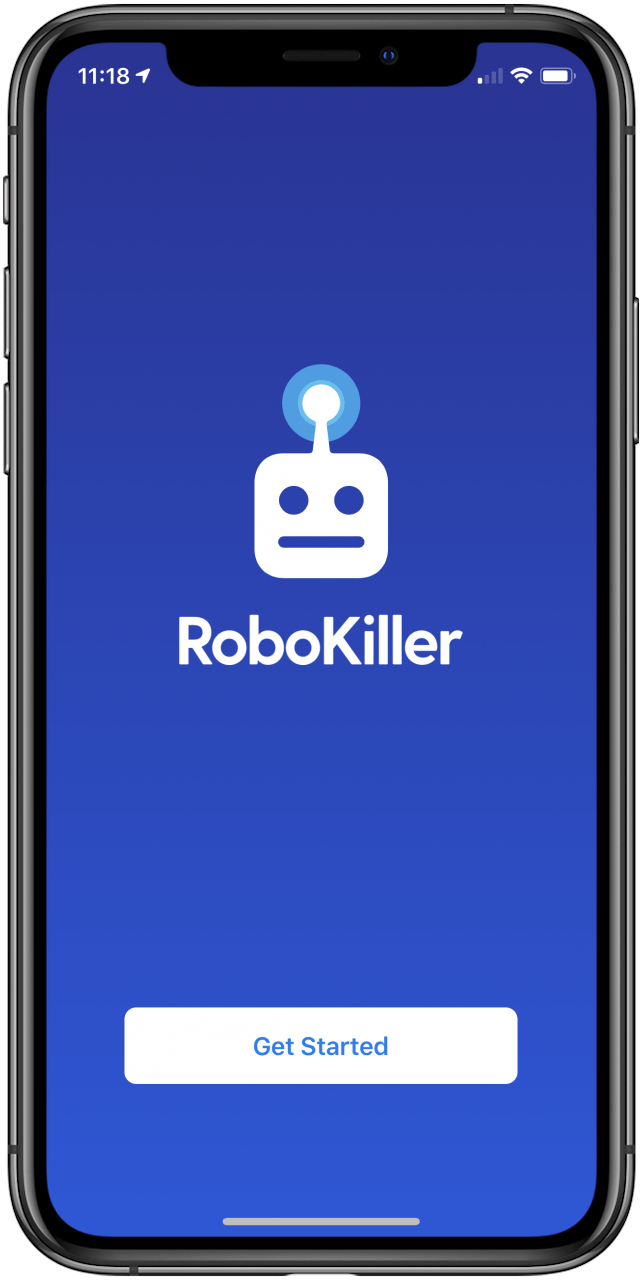
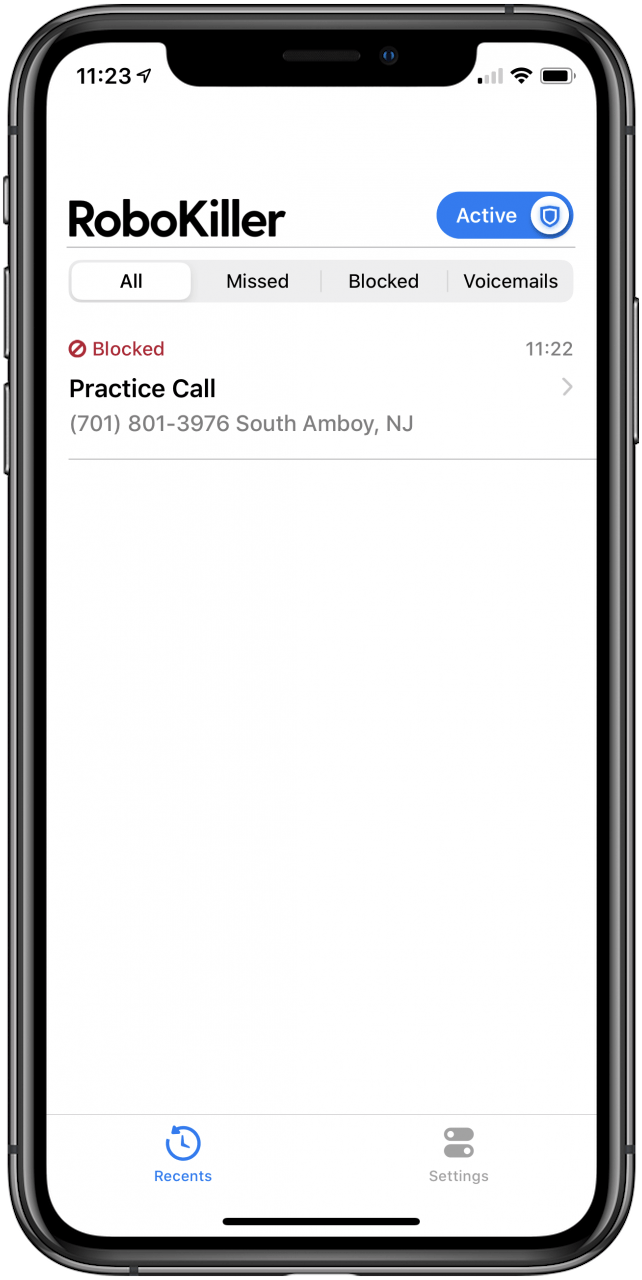
RoboKiller är en app är utformad för att identifiera robocalls och spam, samt avslöja okända nummer med ” Super Caller ID.”Att vinna FTC: s anti-robocall-tävling ger RoboKiller mycket trovärdighet som en av de bästa störande blockerarna där ute. Robokillers utvecklare erbjuder en veckas gratis provperiod, följt av en månadsavgift. Om du är entusiastisk över RoboKiller och tycker att det är den lösning du letat efter kan du köpa ett ettårigt medlemskap för $29,99.
Hiya Caller ID och Block
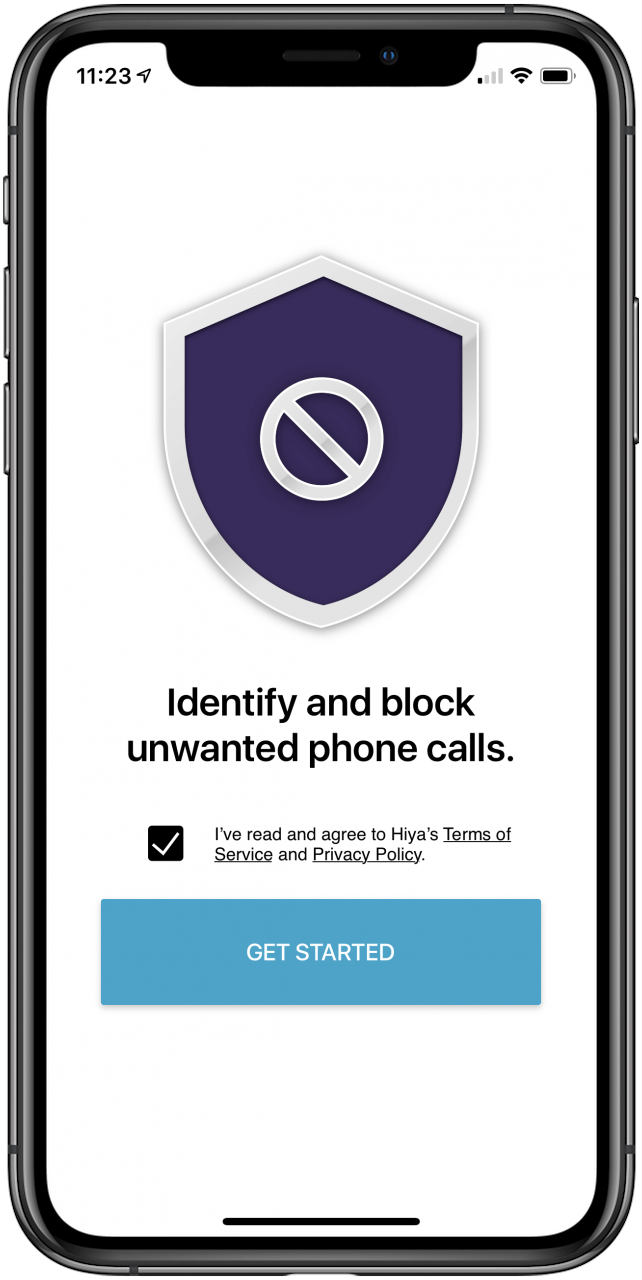
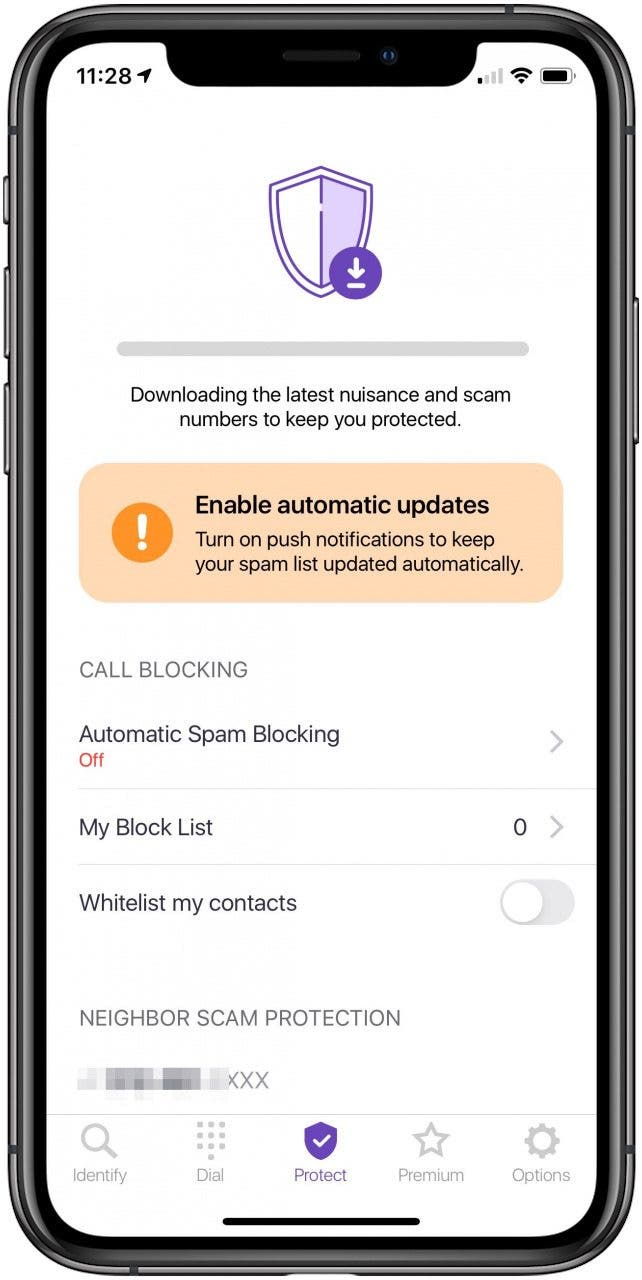
så här aktiverar du en app för Samtalsdetektor på din iPhone
Om du väljer att installera en app från tredje part för att filtrera bort oönskade samtal måste du ändra några inställningar för att komma igång.
- öppna appen Inställningar.
- bläddra ner till telefonen och tryck på den.
- tryck på samtalsblockering & identifiering. Observera att det här alternativet bara visas när en app som blockerar samtal hämtas och installeras från App Store, som ovan.
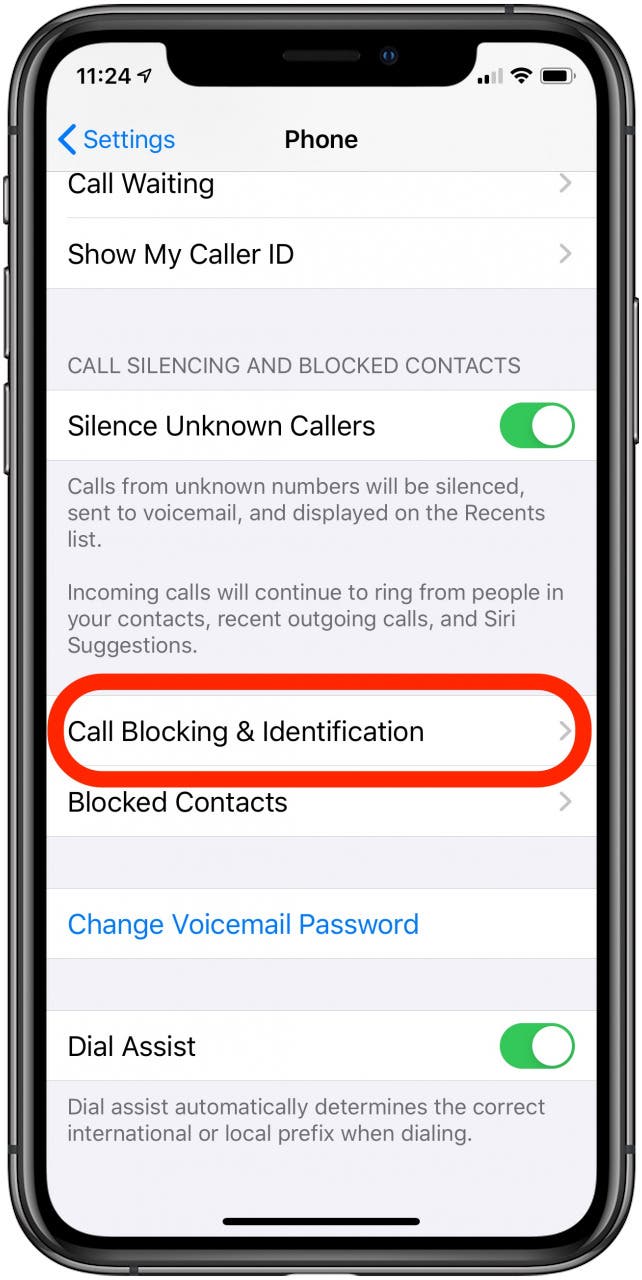
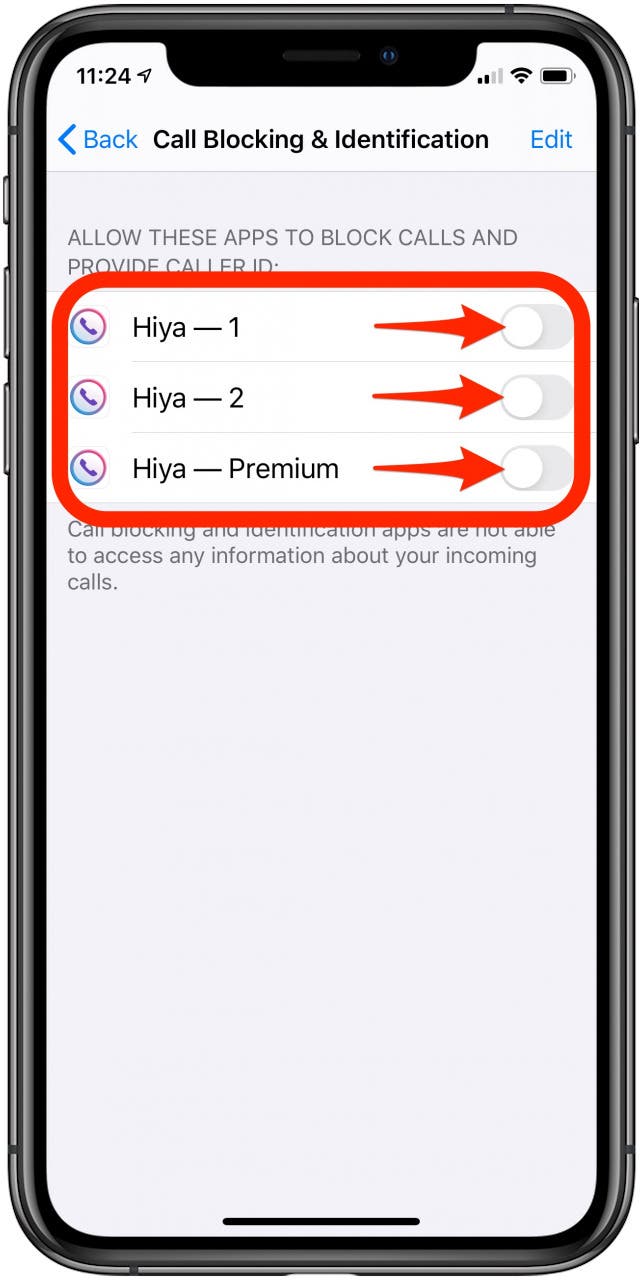
- under Tillåt dessa appar att blockera samtal och ge nummerpresentation, slå på din samtalsblockerande app.
Jag hoppas att den här artikeln har hjälpt till att lösa ditt problem med störande samtal till din iPhone. Även om dessa metoder inte blockerar Nödvarningar på iPhone, kommer dessa steg definitivt att minska de dagliga avbrotten. Låt mig veta vad som fungerade bäst för dig, och om du har några favorit spam-blockerande program i kommentarerna.